慧荣SM3257EN量产教程 花儿制作
(SM3257ENAA - ISP 120222-AA-)tigo金泰克16G量产三驱三启过程
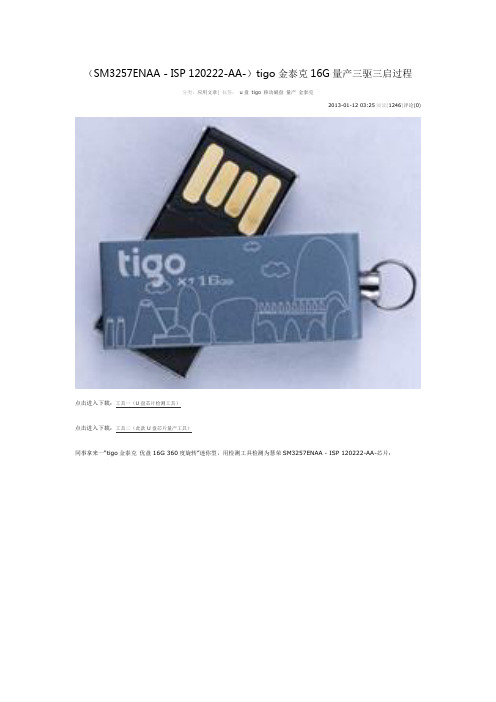
(SM3257ENAA - ISP 120222-AA-)tigo金泰克16G量产三驱三启过程
分类:应用文章| 标签:u盘tigo 移动磁盘量产金泰克
2013-01-12 03:25阅读(1246)评论(0)
点击进入下载:工具一(U盘芯片检测工具)
点击进入下载:工具二(此款U盘芯片量产工具)
同事拿来一“tigo金泰克优盘16G 360度旋转”迷你型,用检测工具检测为慧荣SM3257ENAA - ISP 120222-AA-芯片:
一、下载量产工具插入U盘(我电脑使用的是windows7 64位系统)解压量产工具打开“sm32xtest.exe”主程序点击右侧“刷新”成功显示设备。
我以下图片是第二次重新量产抓图,因为第一次量产ISO同事不满意(所以里边显示三个设备)不过道理相同哈哈。
二、发现设备后点击设置按钮,会弹出提示框不用理会点“明白”再次弹出选择框直接点“打开”,然后按图设置两个分项.
三、按上图设置后点击界面下方“OK”按钮返回量产工具主界面,然后点击主界面右侧“开始”按钮等待量产成功。
四、显示OK后拔出U盘重新插入,量产工具显示三设备,我的电脑里显示一CDROM和两个移动磁盘盘符,此时注意两个移动磁盘需要格式化才能使用。
五、后边其他两个启动没有难度不再做详细描述,就是下载大白菜或老毛桃等HDD模式启动制作工具按说明安装到第二或第三分区,再用启动制作工具写入ZIP模式到剩余分区,这样三种启动模式U盘制作成功。
祝您成功!。
忆捷(EAGET)U盘碟豹F216G(灰)量产教程详解

百度文库- 让每个人平等地提升自我忆捷(EAGET)U盘碟豹F2-16G(灰)量产教程第一步:使用USB设备芯片型号检测工具检测U盘的芯片 (2)第二步:使用慧荣芯片程序SMI Mass production tool量产U盘。
(3)老版SM324芯片量产教程(供参考) (6)参考资料:老版本软件的设置。
(15)SM3255芯片U盘量产教程及只有CDROM问题的解决办法 (16)晨枫U盘启动工具安装教程 (22)第一步:使用USB设备芯片型号检测工具检测U盘的芯片1、插入忆捷U盘;2、打开检测工具软件;3、检测结果:主控SM3257ENAA第二步:使用慧荣芯片程序SMI Mass production tool量产U盘。
1、首先运行程序再插入U盘;如果在插好U盘以后运行程序,点击一下按钮“Scan USB”2、接着点右边的“Setting”(设置),弹出一个对话框,输入“320”(软件密钥)再确定,接着又弹出一个选择文件的窗口,不用管它,直接点“打开”按钮就行,接着就会弹出设置界面窗口,如下图黑圈①处,个人推荐改成“USB-HDD”,虽然“USB-ZIP”也没有什么问题,但HDD 有个好处,就是可以格式化成NTFS格式,这样就能装大于4G的单文件了。
(USB-ZIP,即大容量软盘仿真模式,启动后U盘的盘符是A,此模式在一些比较老的电脑上是唯一可选的模式,但对大部分新电脑来说兼容性不好,特别是大容量U盘;USB-HDD,即硬盘仿真模式,此模式兼容性很高,但对于一些只支持USB-ZIP模式的老电脑则无法启动。
)黑圈②处,“Make Auto Run”(制作USB-CDROM)这里勾上,再选择需要量产的ISO文件路径黑圈③处,“Format”(格式化)的勾去掉,不知什么原因,我勾上后会失败,不勾就成功了其他的设置不用动它,直接点OK,回到主界面3、再点右上角的“Start(Space Key)”(开始--按空格键)开始量产,接着进度条开始滚动,等一段时间后,量产成功的话,右上角会出现大大的OK字眼接着退出软件,U盘拔掉再插回去就可以了这时,USB-CDROM已经量产成功,但USB-HDD可能还不能正常识别,只需要到“控制面板------管理工具-------计算机管理”里面再格式化一次就好。
SMI主控量产教程
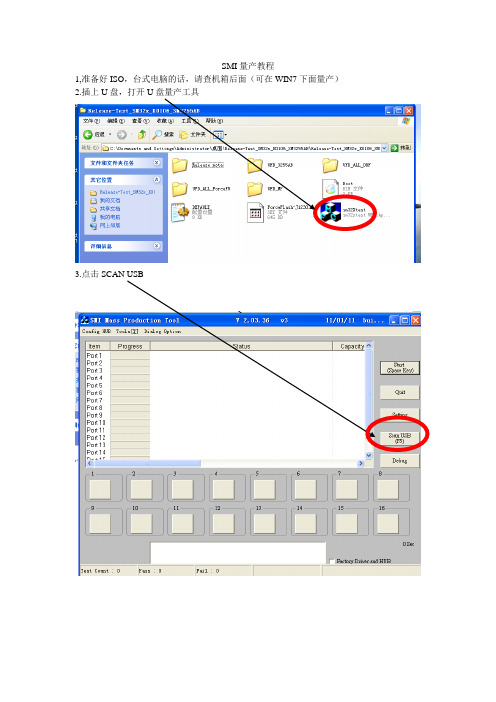
SMI量产教程
1,准备好ISO,台式电脑的话,请查机箱后面(可在WIN7下面量产)2.插上U盘,打开U
3.点击
4.点击SETTING ,
5.输入密码320,然后点OK
6.打开DEFAULT ,
7.按图片设定,勾选以下三项:其它地方默认。
其它地方默认。
在Make AUTO Run 处选择ISO文件的路径,设置完成之后,点OK,保存设定。
7、点击START 开始量产
8.量产过程中因为需要拷贝ISO文件,会需要很长的时间,请耐心等待待出现PASS字样,请重新插拔U盘
9.重新插拔U盘之后,就可以再电脑里面发现分成2个磁盘了。
特别注意:
如果需要更换ISO,请一定看完以下教程,不可以直接更换ISO,需要还原为一个可移动磁盘之后才可以重新量产USB CDROM。
插上U盘,打开U
3.点击
4.点击SETTING ,
5.输入密码320,然后点OK
6.打开DEFAULT ,
7.按如下图片设定:其它地方默认。
设置完成,点OK,保存设置。
需要量产ISO请按照前面的量产教程操作。
《ALCOR量产工具操作手册》
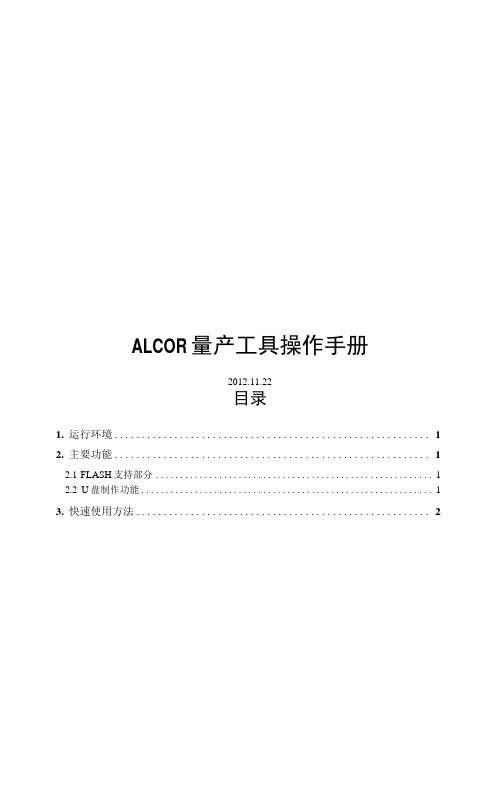
ALCOR量产工具操作手册2012.11.22目录1.运行环境 (1)2.主要功能 (1)2.1FLASH支持部分 (1)2.2U盘制作功能 (1)3.快速使用方法 (2)4.设定界面详细说明 (3)4.1主界面 (3)4.2密码设定 (4)4.3存储器设定 (5)4.3.1存储器类别 (5)4.3.2鼠产设定 (5)4.4装置方式设定 (8)4.4.1普通盘 (8)4.4.2本地盘 (9)4.4.3只读盘 (9)4.4.4加密盘 (10)4.4.5AES 盘 (10)4.4.6AutoRun 盘 (10)4.5 U盘信息设定 (12)4.6坏磁区设定 (13)4.7其它设定 (15)4.8界而显示 (16)4.9导出配置和导入配置 (17)5.MP错误代码对照表 (18)6.常见错误详解 (21)1.运行环境适用J - Wmdows XP, Wui7,Win8。
该软件是绿色版的,不用安装即可以使用。
2.主要功能2.1 FLASH支持部分1)最多可以16个U盘同时虽产。
2)支持不同型号的FLASH同时吊产,并可单独停止或开始任意一颗的吊:产。
3)自动识别FLASH型号、ID、CE数目,也可手动选择FLASH型号进行昂产。
4)支持单贴、双贴、单通道和双通道。
5)''低格检测、'设定,可■支持Half Page及其它特殊状况的FLASH,6)提供手动选择ECC设定。
7)有高级格式化和低级格式化两种扫描方式:a.高级格式化指扫描时直接读取FLASH的坏块信息,分为全新、全新+AA55、量产过和清空四个扫描级别:全新:直接读取原厂坏块信息。
全新+AA55:全新扫描+简单的检测。
量产过:直接读取上一次量产写入的坏块信息(必须是该量产I.具呐产过)。
清空:将FLASH存储的信息全部清空。
b.低级格式化指扫描时写数据到FLASH再读出来比较以确定坏块,扫描级别分两大类:全面扫描:对FLASH的所有位置进行检测。
量产工具及教程汇总
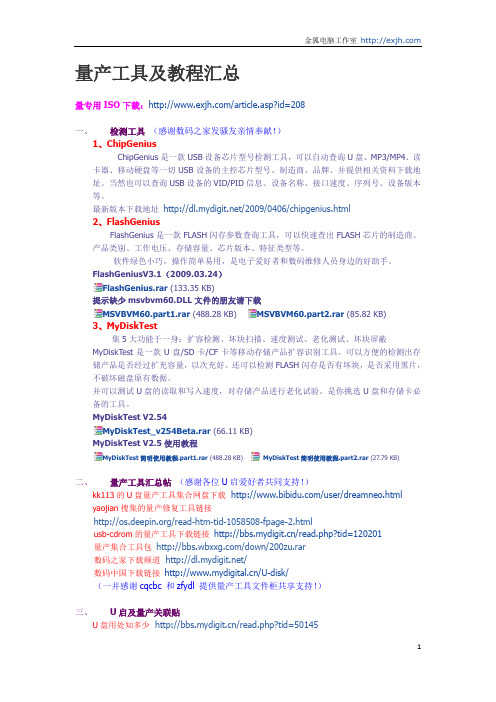
量产工具及教程汇总量专用ISO下载:/article.asp?id=208一、检测工具(感谢数码之家发骚友亲情奉献!)1、ChipGeniusChipGenius是一款USB设备芯片型号检测工具,可以自动查询U盘、MP3/MP4、读卡器、移动硬盘等一切USB设备的主控芯片型号、制造商、品牌、并提供相关资料下载地址。
当然也可以查询USB设备的VID/PID信息、设备名称、接口速度、序列号、设备版本等。
最新版本下载地址/2009/0406/chipgenius.html2、FlashGeniusFlashGenius是一款FLASH闪存参数查询工具,可以快速查出FLASH芯片的制造商、产品类别、工作电压、存储容量、芯片版本、特征类型等。
软件绿色小巧,操作简单易用,是电子爱好者和数码维修人员身边的好助手。
FlashGeniusV3.1(2009.03.24)FlashGenius.rar (133.35 KB)提示缺少msvbvm60.DLL文件的朋友请下载MSVBVM60.part1.rar (488.28 KB)MSVBVM60.part2.rar (85.82 KB)3、MyDiskTest集5大功能于一身:扩容检测、坏块扫描、速度测试、老化测试、坏块屏蔽MyDiskTest是一款U盘/SD卡/CF卡等移动存储产品扩容识别工具。
可以方便的检测出存储产品是否经过扩充容量,以次充好。
还可以检测FLASH闪存是否有坏块,是否采用黑片,不破坏磁盘原有数据。
并可以测试U盘的读取和写入速度,对存储产品进行老化试验。
是你挑选U盘和存储卡必备的工具。
MyDiskTest V2.54MyDiskTest_v254Beta.rar (66.11 KB)MyDiskTest V2.5使用教程MyDiskTest简明使用教程.part1.rar (488.28 KB) MyDiskTest简明使用教程.part2.rar (27.79 KB)二、量产工具汇总帖(感谢各位U启爱好者共同支持!)kk113的U盘量产工具集合网盘下载/user/dreamneo.htmlyaojian搜集的量产修复工具链接/read-htm-tid-1058508-fpage-2.htmlusb-cdrom的量产工具下载链接/read.php?tid=120201量产集合工具包/down/200zu.rar数码之家下载频道/数码中国下载链接/U-disk/(一并感谢cqcbc 和zfydl 提供量产工具文件柜共享支持!)三、U启及量产关联贴U盘用处知多少/read.php?tid=50145优盘量产前的准备工作和注意事项/read.php?tid=79204变为RAW格式的优盘修复教程/read.php?tid=88681U盘分区的常见方法/read.php?tid=72459U盘启动时BIOS启动项的设置/viewthread.php?tid=116603仅靠U启PE安装XP的ISO原版镜像的方法/viewthread.php?tid=129066擎泰Skymedi方案1.擎泰量产工具柜/cbc099/dirid/1349499/zfydl/dirid/7858372.擎泰量产教程精选no40的擎泰U盘量产教程/read.php?tid=82855emil77 的SK6211的信息窗口“info”分析/read.php?tid=101676有风的心情的三驱三启方案/read-htm-tid-905514-fpage-2.htmld09os3的三驱三启方案/viewthread.php?tid=126362agedwolf 的三驱三启完善方案/read.php?tid=88782jjsfm的擎泰量产工具习性分析/viewthread.php?tid=134606注:擎泰SK6281AB系列的量产方法可参照SK6211BA教程,SK6281AA系列的主控不支持量产为USB-CDROM慧荣SMI方案1.慧荣量产工具柜/cbc099/dirid/1562850/zfydl/dirid/7860972.慧荣量产教程精选Sean的SMI方案量产USB-CDROM教程/read.php?tid=111665SM32x实现分区+写保护/read.php?tid=65564SMI32x量产为只读了的还原(工厂驱动修复法、短接flash修复法)/read.php?tid=62165注:朗科使用慧荣主控的是SM321BB,应使用“慧荣SM32X新版量产工具G1128”,采用其他版本的慧荣SM32X可能会失败群联Phison方案1.群联量产工具柜/cbc099/dirid/1349503/zfydl/dirid/7856562.常用群联优化工具群联助手(感谢lanzl亲情奉献!)/viewthread.php?tid=137816&extra=page=1群联2237 1.06(傻瓜版)/viewthread.php?tid=146732群联V1.03量产工具PS2233傻瓜版(内有说明)/viewthread.php?tid=138877群联主控v1.96.00傻瓜版(内有说明)/viewthread.php?tid=1388783.群联量产教程精选群联Phison量产化模式/结果/PID/VID说明(根据官方文档)/read.php?tid=84484让量产群联Phison芯片的VID和序列号回到出厂状态/read.php?tid=39381群联PS2231使用V1.96量产doc经典教程/read.php?tid=84072无敌小面2008 的PS2233量产详细教程/read.php?tid=61480注:用群联量产工具时如提示“找不到电脑名称”,请点控制面板->管理工具->服务,启动Workstation服务我想iCreate方案1.我想量产工具柜/cbc099/dirid/1349505/zfydl/dirid/7855772.我想量产教程精选kiislove的iCreate(我想)方案量产USB-CDROM全过程/read.php?tid=83050 asmcat的iCreate我想i5128的U盘量产及兼容性讨论/viewthread.php?tid=128707联盛USBest方案1.联盛量产工具柜/cbc099/dirid/1349502/zfydl/dirid/7857382.联盛量产教程精选winnergan 的kingmax制作U-HDD/CD双启动的“黄金版”教程/viewthread.php?tid=115154jjsfm的UT165各种量产方案及其比较汇总帖/viewthread.php?tid=138029不长叶子的树的UT163/UT165打开隐藏功能&常见问题代码解决方法/read.php?tid=67120鑫创3S(Solid State System)方案1.鑫创量产工具柜/cbc099/dirid/1349481/zfydl/dirid/8900432.鑫创量产教程精选visely的sss6677量产usb-cdrom的教程/read-htm-tid-1060640.htmlyctyq的SSS6677/SSS6675量产动画教程/read.php?tid=32257gues1688的用V2013开卡工具量后只有CDROM盘的解决方法/read.php?tid=548213.鑫创专用修复软件不找盘符的维修软件对SSS6677不找盘符的维修方法.rar (237.23 KB)有盘符无法访问,容量为0 、raw格式的维修软件9904226-340.A00LF.rar (496.42 KB)量产失败修复包sss6677量产失败修复包(含SecureAP、U3S_SafeErase_V112、U3S_MP_V2094).part1.rar(488.28 KB) sss6677量产失败修复包(含SecureAP、U3S_SafeErase_V112、U3S_MP_V2094).part2.rar (367.16 KB)SSS6690/6677量产工具V4008/V3015及清空工具2009-4-14/viewthread.php?tid=140812安国(群胜)Alcor方案1.安国量产工具柜/cbc099/dirid/1349484/zfydl/dirid/7863382.安国量产教程精选wsp810907的安国量产工具+图文量产教程/viewthread.php?tid=131741╭●o●╮一盘三启之安国AU698x量产CDROM、HDD、ZIP成功.真机测试成功/viewthread.php?tid=128721wpc2wm的AU6983三驱三启教程/viewthread.php?tid=145745xmmz的“安全删除硬件”分析箭头图标丢失之迷及解决工具/read.php?tid=50460芯邦Chipsbank方案1.芯邦量产工具柜/cbc099/dirid/1349510/zfydl/dirid/7844972.芯邦量产教程精选lcjsq的umptool209x量产教程/read-htm-tid-613724-keyword-CBM.html绝版猫的芯邦量产工具教程/read-htm-tid-620674-keyword-CBM.htmlwwggdd提供的芯邦CBM2090/2091管理工具及启动盘制作方法/read.php?tid=44489时代民芯MXTronics方案1.时代民芯量产工具柜/cbc099/dirid/1349512/zfydl/dirid/7843702.时代民芯量产教程精选137772056的MXT6208主控U盘量产教程/read.php?tid=58136fi83k56的MXT6208三驱三启方案/read.php?tid=40836迈科威micov 方案1.迈科威量产工具柜/cbc099/dirid/1349506/zfydl/dirid/7851792.迈科威量产教程精选MXT6208/MW8208工具v1.0.5.0及量产说明书(兼容6208A&6208E&8208)/read.php?tid=65723chzj589的迈科微MXT6208-8208量产记实/viewthread.php?tid=142289朗科Netacy 方案1.朗科量产工具柜/cbc099/dirid/1349508/zfydl/dirid/7850462.朗科量产教程精选gumei0862的朗科U200量产为usb-cdrom的教程/viewthread.php?tid=113761梦幻之光的朗科U208优盘量产使用H0229的教程/read.php?tid=58226mkmk4的朗科U260优盘制作教程/read.php?tid=40539朗科NT2033量产工具使用手册/2009/0327/276.html朗科NT2033CMS主控Flash清空工具及使用/read.php?tid=4785其它主控方案eU201工具oldmi的清华紫光eU201AT主控量产CDROM详细过程/read.php?tid=56150 tianshu0317 提供的邑福eU201F量产流程及官方教程/read.php?tid=94524tb99999的台湾邑福eU201F工具量产双启动流程/read.php?tid=58382 Universal_Customizer工具lalacheng3的sandsik u3量产工具及使用方法说明/read.php?tid=74813U3小红椒量产U-CD去除工具(汉化版)U3_Uninstaller.part01.rar(488.28 KB)U3_Uninstaller.part02.rar(488.28 KB) U3_Uninstaller.part03.rar(488.28 KB)U3_Uninstaller.part04.rar (488.28 KB) U3_Uninstaller.part05.rar (466.54 KB)旺玖pl2528量产工具&zjh5368006的图文教程/read-htm-tid-1064709-keyword-PL2528.html其它量产工具文件柜瀚邦OTI /cbc099/dirid/1349507/zfydl/dirid/785147其他主控U盘/cbc099/dirid/1349513/zfydl/dirid/784082U盘小工具/cbc099/dirid/1349514/zfydl/dirid/877416本文转自无忧启动感谢原作者jjsfm。
慧荣SM3257ENLT - ISP 140704-AA-量产教程,FlashID notfound in datebase问题
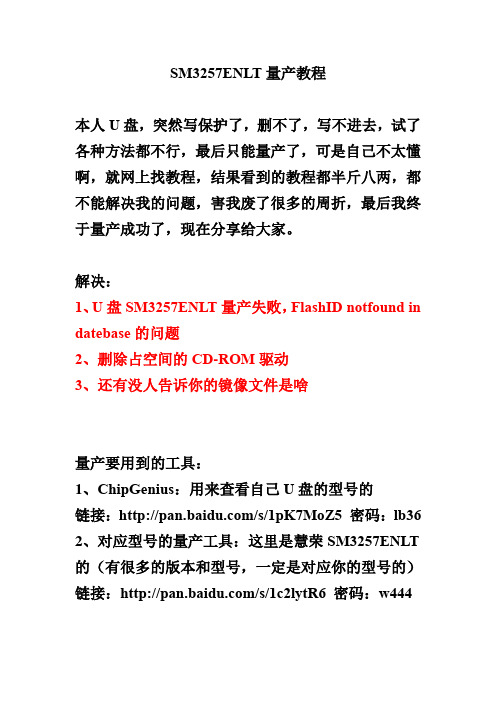
SM3257ENLT量产教程本人U盘,突然写保护了,删不了,写不进去,试了各种方法都不行,最后只能量产了,可是自己不太懂啊,就网上找教程,结果看到的教程都半斤八两,都不能解决我的问题,害我废了很多的周折,最后我终于量产成功了,现在分享给大家。
解决:1、U盘SM3257ENLT量产失败,FlashID notfound in datebase的问题2、删除占空间的CD-ROM驱动3、还有没人告诉你的镜像文件是啥量产要用到的工具:1、ChipGenius:用来查看自己U盘的型号的链接:/s/1pK7MoZ5 密码:lb36 2、对应型号的量产工具:这里是慧荣SM3257ENLT 的(有很多的版本和型号,一定是对应你的型号的)链接:/s/1c2lytR6 密码:w4443、量产镜像:也就是CD-ROM驱动(这个有很多种,下载一个就可以)链接:/s/1cmOvqm 密码:5lux下面开始操作了1先把自己的U盘插到电脑上,打开下载好的ChipGenius,运行2查看自己的型号,我的是SM3257ENLT - ISP 140704-AA-3.去下载对应的量产工具,本文章提供的不一定适合你的U盘,但可以先尝试,下载好后解压到你的电脑,一定要解压。
解压后运行4打开后运行,这时候会出现你的U盘,如果不能出现,说明你的量产工具对应的型号不对,去网上重新查找下载型号。
5接着进行设置点一下1,就会出现2的窗口,密码是320,这个一定要输入,之后确定,出现下一个窗口,不要动直接选择打开。
6这时候会出现下列情况,1处为USB-zip,2处不动,重点是在3处,把前边打上对号,现在后边的小方框,然后找到自己下载的滤镜,(就是上文要准备的3),找到之后打开,然后选择ok关闭。
7之后选择,然后就开始量产了,好了之后右上方会有一个ok的样式。
8一定会有朋友出现FlashID notfound in datebase这个是什么原因呢,就是你下载的量产工具和你的u 盘的型号不对应,再去网站找去,版本型号有很多,看这个地方有2.5.27,也有2.5.30,一级一级的尝试,肯定会成功的。
SMI(慧荣) SM3257ENAA量产工具教程
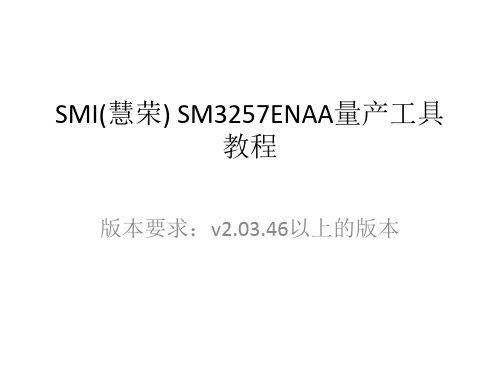
生产厂商共存
软盘写入DOS测试 如果量产软盘+U盘,则此时U盘为 FDD启动模式,如果想从软盘启动 的话,则需要更改U盘的启动模式 为其他模式,否则软盘无法启动。
此时的U盘部分仍然可以 使用分区工具重新分区
如果想重新量产,则需先使用默认设置量产一次。 第一次量产会失败(如图),拔掉重插一下,第二次量产就正常了。 然后可以重新量产。
SMI(慧荣) SM3257ENAA量产工具 教程
版本要求:v2.03.46以上的版本
注意事项: 1. Win7用户要以管理员权限运行,否则无法操作硬件; 2. ISP信息要低于下图所示; 3. 如果不能识别硬件,请多点几次刷新,或者重新启动软件, 或者重新插入U盘,只要你的主控芯片是这个型号多折腾 几次就好了。
(2021年整理)慧荣量产工具使用方法
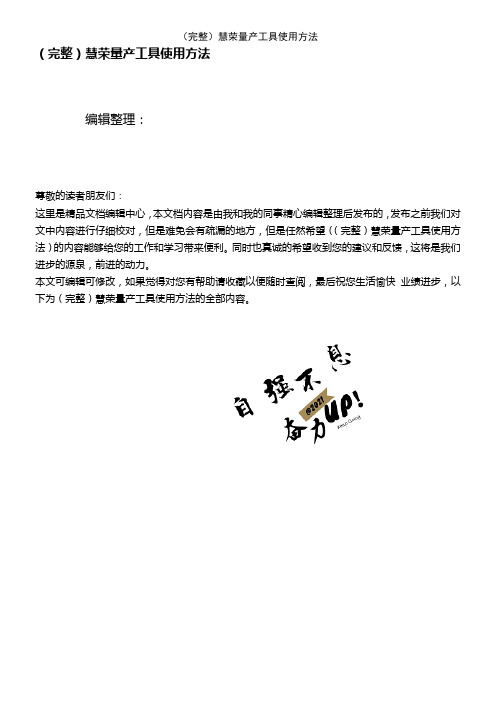
(完整)慧荣量产工具使用方法编辑整理:尊敬的读者朋友们:这里是精品文档编辑中心,本文档内容是由我和我的同事精心编辑整理后发布的,发布之前我们对文中内容进行仔细校对,但是难免会有疏漏的地方,但是任然希望((完整)慧荣量产工具使用方法)的内容能够给您的工作和学习带来便利。
同时也真诚的希望收到您的建议和反馈,这将是我们进步的源泉,前进的动力。
本文可编辑可修改,如果觉得对您有帮助请收藏以便随时查阅,最后祝您生活愉快业绩进步,以下为(完整)慧荣量产工具使用方法的全部内容。
DYNA—SM32XUSB2.0 flash media controllerVersion:3.0➢Introduce:The program is for SMI SM32X’s Mass Production。
This tool can test up to 16 devices at once.➢Platform:There are two drivers for different platform:●win98_factory_driver:⏹Windows98●winXP_factory_driver:⏹Windows 2000⏹Windows XP➢环境设置:●设置功能::(see the Fig. 1)Fig. 1 Setting Function of SM32X Production ToolIt will allow the user to change CID information。
⏹Password Entering:(see the Fig. 2)Fig. 2 Password entering for 「Setting」Function.The system default password is「320」。
The wrong password led userto edit the「Begin Serial」and「End Serial」fields only.Loading the INI File:(see the Fig. 错误!未定义书签。
- 1、下载文档前请自行甄别文档内容的完整性,平台不提供额外的编辑、内容补充、找答案等附加服务。
- 2、"仅部分预览"的文档,不可在线预览部分如存在完整性等问题,可反馈申请退款(可完整预览的文档不适用该条件!)。
- 3、如文档侵犯您的权益,请联系客服反馈,我们会尽快为您处理(人工客服工作时间:9:00-18:30)。
本教程适用于慧荣SM3257EN系列U盘
目前有两个版本的量产工具
SM3257EN v11 v.2.03.37(20110317)和SM3257EN-MPTOOL-K0929
337版本比较老,但是可以擦除已经量产好的,929版的我没有找到怎么擦除。
量产开始
插入U盘稍等片刻【安装U盘驱动】打开量产工具SM3257EN v11 v.2.03.37或者SM3257EN-MPTOOL-K0929
点击刷新USB设备按钮
找到USB设备
情况1:1处和2处均显示为1个设备此时方可量产如显示为两个设备【即下图】,则请先执行擦除步骤【见第9页】
情况2:1处显示容量为0M 该设备是刚刚擦除还没有量产的设备
情况3:如1处和2处容量相等均为***M 则此设备为没有量产的设备
情况1 请先执行擦除操作情况2和情况3继续往下操作
点击setting设置按钮
弹出密码对话框输入320 或者两个空格
点OK
不用改动直接点打开
1处可以随便填写但是字符数不要超过后面写的如vendor str 最大字数为30
2处可以随便填写要求同上
3处第一个选择USB-ZIP或者USB-HDD 本人测试基本没有区别
第二个意思是剩余磁盘容量建议为NO Check
4处Disk Label 磁盘卷标此处填写的内容即为你磁盘格式化后默认的磁盘名字
5处后2个框框均打勾勿改动
第一个框勾选后则后面的6处才可以点击选择你要制作为CD-ROM的镜像文件。
如果你只是为了量产,不是为了制作CD-ROM 则此处不用勾选
其他地方请勿改动否则可能量产失败
附翻译图
设置完成后点击OK
回到主界面按空格键或点击Start 开始量产
右上角出现绿色OK 量产结束
1处和2处的5 表示 该U 盘中的坏区数
拔下U盘再次插入U盘稍等片刻即可看到量产的CD-ROM 还有剩余的磁盘空间
在我的电脑上右键单击管理
弹出的对话框中单击磁盘管理
稍等片刻可看到
磁盘0默认为电脑硬盘磁盘1为U盘等外部插入的设备
一路点击下一步
最后点完成即可看到自己的U盘了
擦除已量产CD-ROM 教程
1打开SM3257EN v11 v.2.03.37
点击刷新USB设备按钮
找到USB设备
如果已经量产过,有其他文件则显示为两个【1处和2处均可以看出为两个设备】
点击下图位置
弹出密码对话框,输入密码1111后点OK
左下角找里面那个圈圈标注的按钮【erase all】译为擦除全部
擦除中
进度条走到头则擦除完毕点击Exit 退出也可点击右上角的×关闭
点击×或quit 退出量产工具
拔下U盘再次插入U盘然后你可以重新量产了
By 花儿
2012/1/21。
